在之前的windows系统中,我们可以给每个应用独立调节音量,方便我们设置响应的音量,可是升级到win7系统之后,却发现无法独立调节音量,这样很是不方便,那么要怎么办呢,那么其实我们可以利用注册表来解决这个问题,下面给大家介绍一下利用注册表解决win7系统无法独立调节音量的方法如下。
1、我们先来看一下windows10系统的音量调节,如调节音量,只能一次调整所有应用的音量,而不能够单独调节某个指定应用的音量;

2、在运行窗口中输入regedit命令行,打开注册表编辑器;
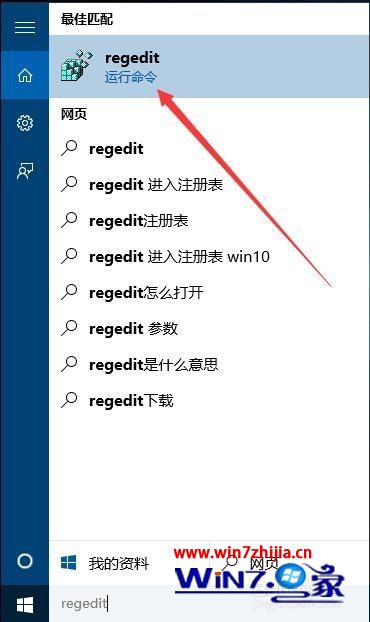
3、打开注册表编辑器后,定位到HKEY_LoCAL_MACHinE\software\Microsoft\windows nT\CurrentVersion一项;
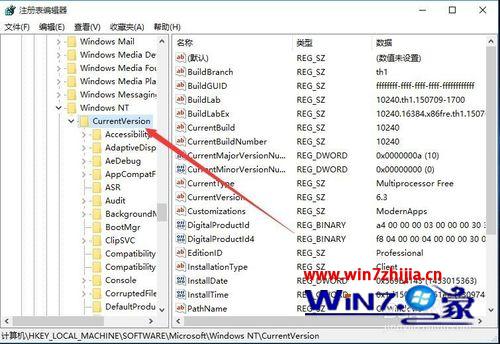
4、在该项下查找MTCUVC,如果没有的话,点击右键,在弹出菜单中选择“新建/项”,新建一个MTCUVC项;
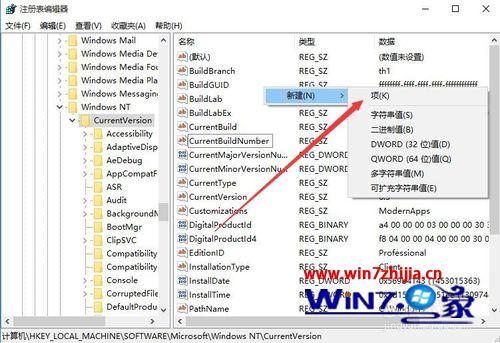
5、建立新的项后,打开MTCUVC项;
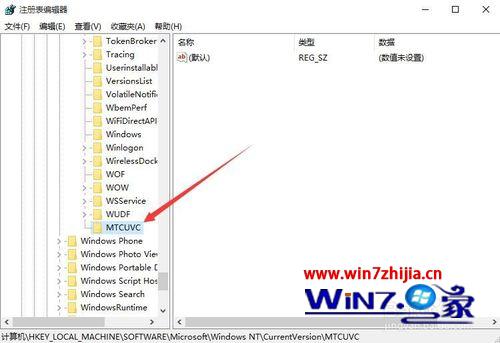
6、在右侧窗口的空白处点击右键,在弹出菜单中新键一个EnableMTCUVC的dword值,同时设置该键值为0,关闭注册表编辑器;
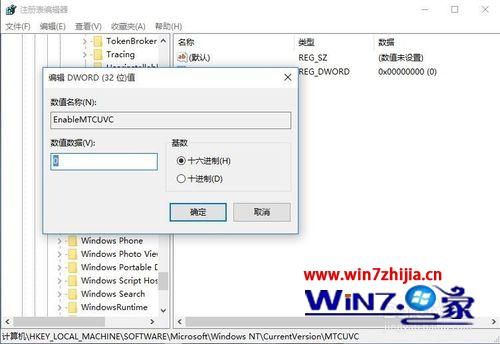
7、在windows10任务栏空白处点击右键,然后在弹出菜单中选择“任务管理器”菜单项;

8、打开的任务管理器中找到windows资源管理器一项,然后右键点击该项,选择“重新启动”菜单项;
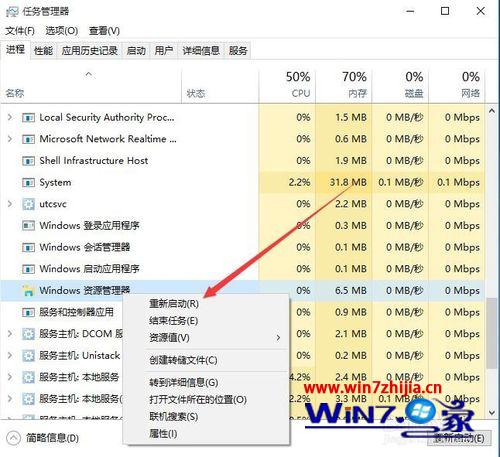
9、待系统重新启动资源管理器后,点击桌面右下角的音量调节图标,就可以看到熟悉的windows 7样式了,在弹出的窗口中点击“合成器”菜单项;

10、在打开的音量合成器窗口中,可以随意调整单个应用的音量了。

关于利用注册表解决win7系统无法独立调节音量的方法就跟大家介绍到这边了,有碰到同样故障的用户们不妨可以尝试上面的方法步骤进行操作就可以了,更多精彩内容欢迎继续关注win7之家!